Включить параметры разработчика/отладку по USB в HTC One/Desire
HTC — легендарная линейка смартфонов. Они не самые продаваемые, но, возможно, они лучше всего спроектированы и спроектированы из постоянно растущей стабильной версии Android.
Чтобы получить больше свободы управления вашим устройством HTC One, таким как HTC One M9/M8/M7, HTC One A9, HTC One E9 и т. д., отладка по USB предоставляет вам определенный уровень доступа к вашему устройству. Этот уровень доступа важен, когда вам нужен доступ на системном уровне, например, при кодировании нового приложения, передаче данных между смартфоном и ПК.
Давайте посмотрим, как включить параметры разработчика и режим отладки по USB в HTC One M8, HTC One M9, HTC One M7, HTC One E9 +, HTC One E8, HTC One A9 и т. д.
Действия по включению отладки по USB на устройствах HTC One.
Шаг 1. Откройте приложение «Настройки» на смартфоне HTC, прокрутите вниз и нажмите «О программе».


Шаг 2. Прокрутите вниз и выберите Информация о программном обеспечении.
Шаг 3. Нажмите «Еще».
Шаг 4. Найдите номер сборки и нажмите 7 раз, чтобы включить параметры разработчика.
На экране появится сообщение о том, что вы стали разработчиком. Вот и все, вы успешно включили опцию разработчика на своем телефоне HTC.

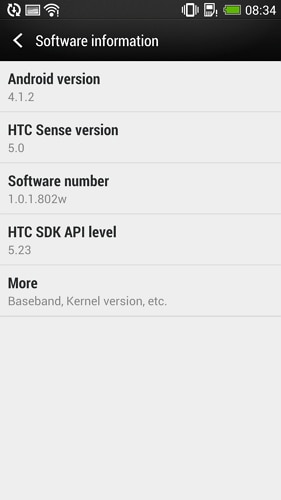
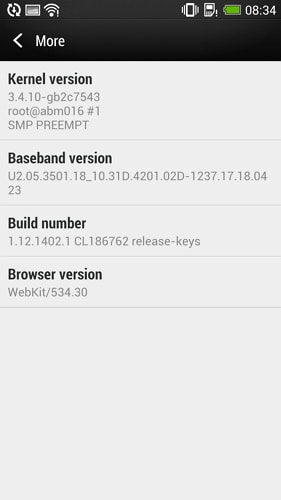
Шаг 5. Вернитесь в «Настройки», прокрутите вниз и перейдите к опции «Разработчик».
Шаг 6. Нажмите «Параметры разработчика», и он откроется, чтобы дать вам возможность включить отладку по USB.
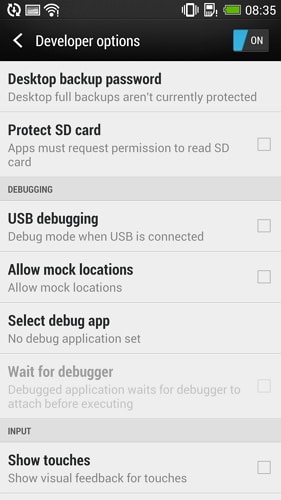
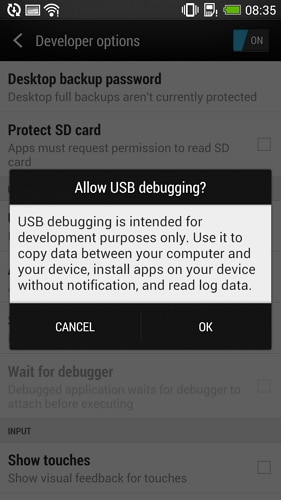
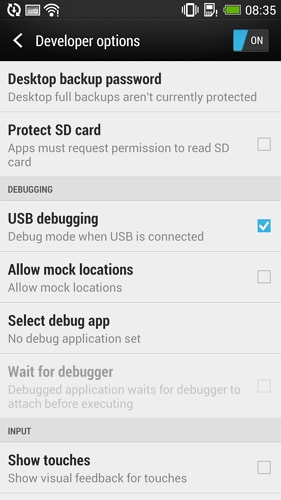
последние статьи